使用技巧
软件操作
全量更新
若您无法在软件内使用 Github 或 Mirror 酱更新,您需要每次重新下载安装包进行全量更新
在全量更新时,切记不要直接将新包全量覆盖在旧版本文件夹内,而是按如下步骤:
- 直接将新包解压至另外的文件夹中
- 将旧包中的
/config文件夹移动至新包根目录(在此之前不要启动新包的 MNMA) - 将旧包删除
按以上步骤,您即可在保留原有配置与记忆的情况下使用新版本
当然,若是您无需保留配置与记忆,直接删除旧版本解压新版本即可。
解除占用
在结束 MNMA 程序或软件内更新 MNMA 后,可能无法对 MNMA 文件夹操作,或重新打开时无法连接至 adb,您可以直接通过重启电脑快速重置
当您希望在不关闭电脑的情况下解除占用时,您可以按如下操作:
- 关闭 MNMA 与模拟器
- 按住
ctrl+alt+delete,选择任务管理器 - 在进程选项卡中搜索分别搜索
python与abd进程,右键并选择结束进程
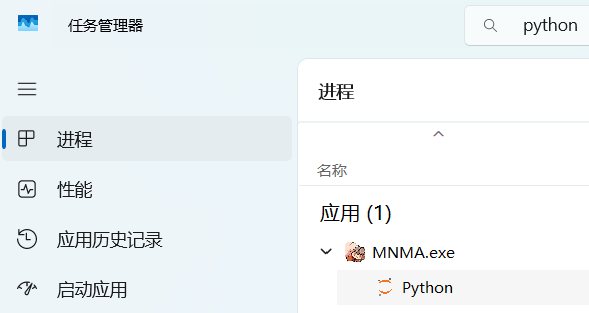
最佳实践
任务卡住后处理
在日常任务执行过程中,MNMA 可能会由于各种原因卡住。在卡住之后,您可以通过搭配 GUI 设置与任务设置,按需求灵活调整卡住后处理。
停止任务并中断所有任务
您可以在 GUI 设置界面将运行设置-任务运行失败后是否继续运行其他任务选项取消勾选,此后在任务失败时 MNMA 将不再执行后续任务。
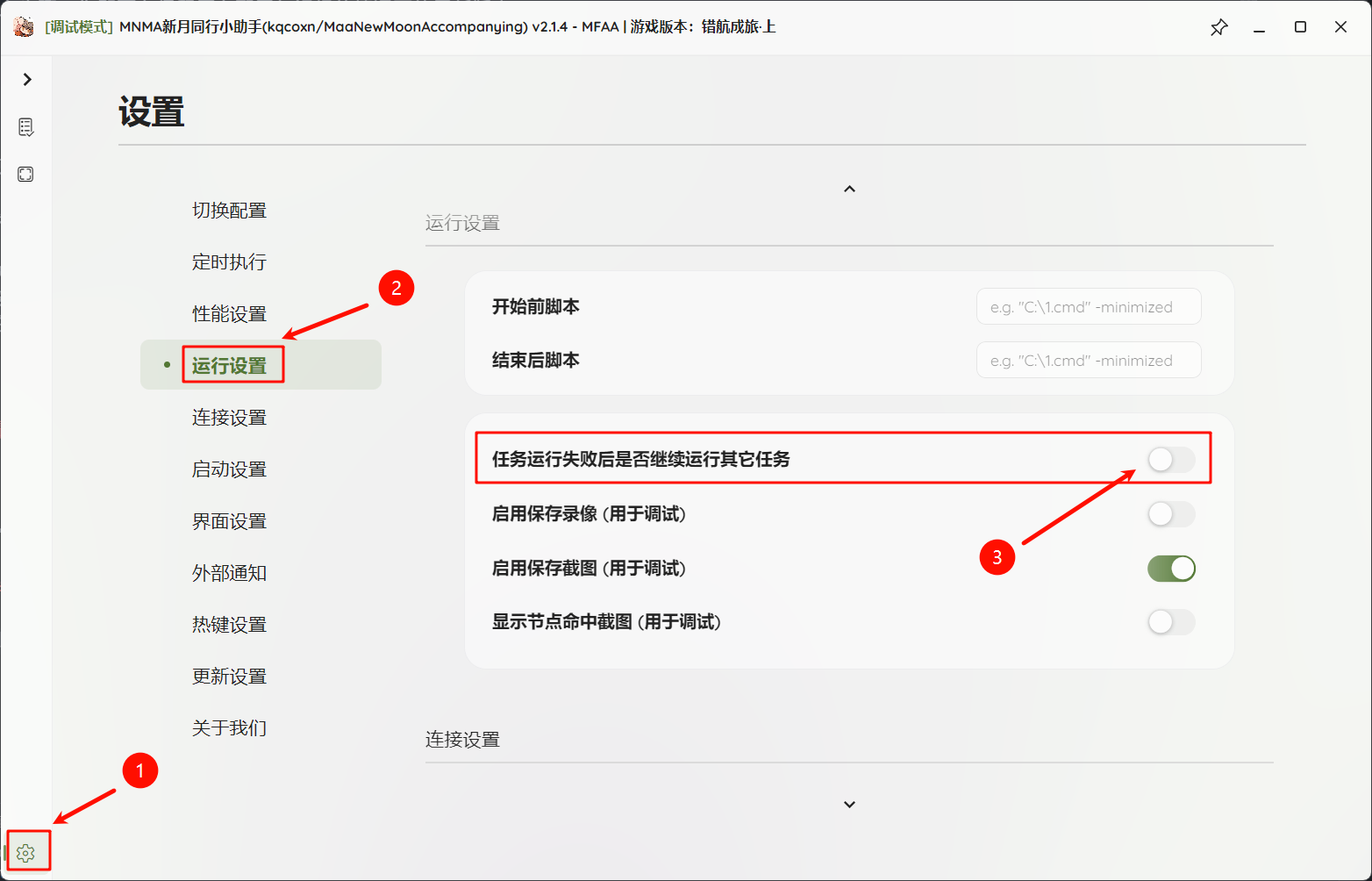
自动返回主页并运行后续任务
您可以在 GUI 设置界面勾选运行设置-任务运行失败后是否继续运行其他任务选项,在任务列表最前列添加并勾选全局处理任务,并在任务设置中打开日常任务前返回主界面配置项。此后 MNMA 将在每个日常任务前自动检测是否回到主界面,如卡住则会返回主界面,并继续执行后续任务。
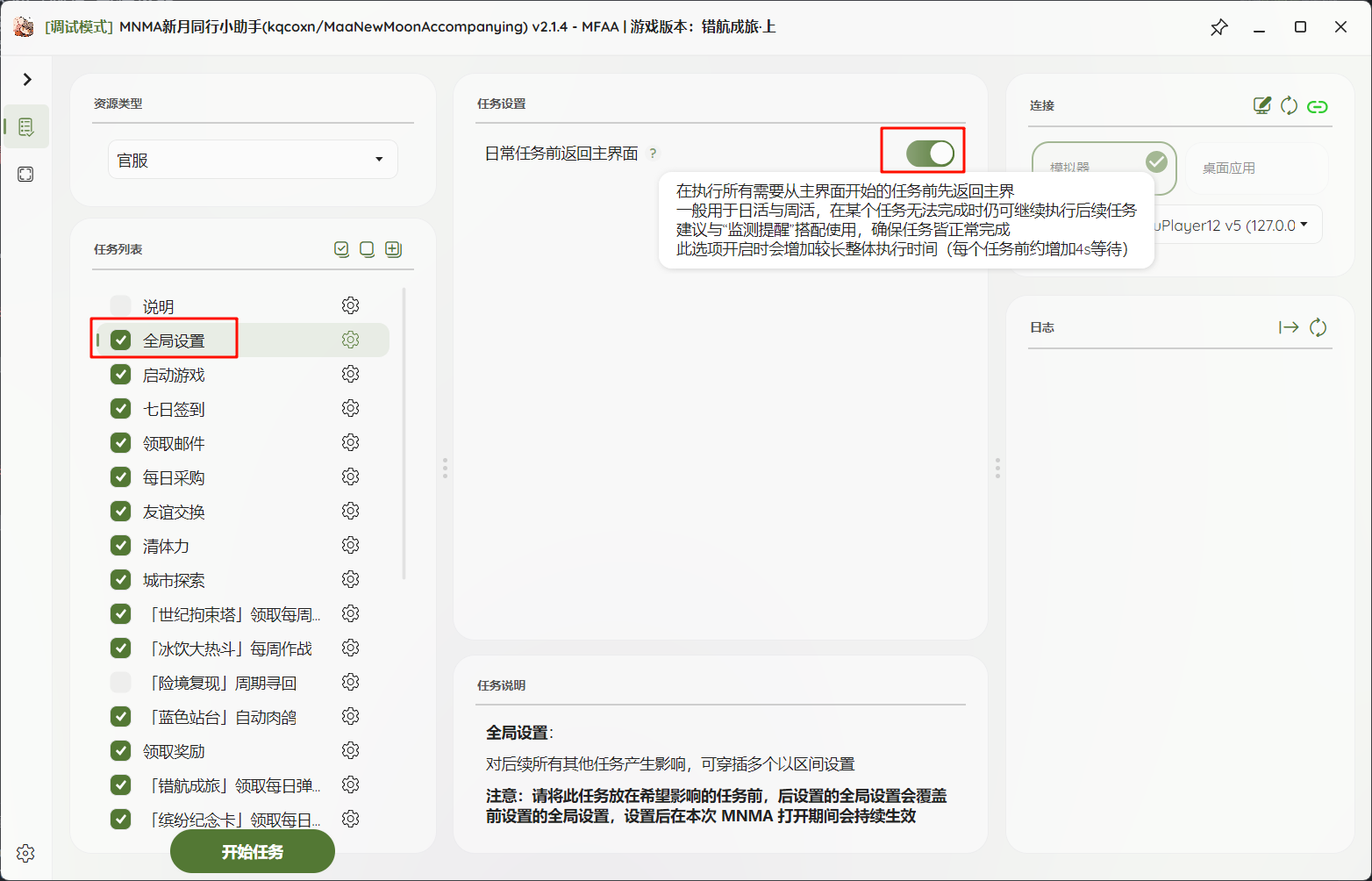
注意
任务卡住时一般任务并未成功完成,选择此方案时请在执行完任务后自行检查任务是否完成!
ON THIS PAGE
